iPhone 8/8 Plusの黒い画面の問題を解決する方法
「iPhone 8 をインストールしたところ、ダイヤルが回転する黒い画面が表示されます。すべてのリセット オプションを試しましたが、うまくいきませんでした。助けてください。」
新しいiPhoneが登場してから数か月が経ちました。多くのユーザーが、iPhone 8/8 Plus の黒い画面にローディングサークルが表示されると報告しています。彼らの iPhone は故障しているようで、電源が入りません。 iPhone 8/8 Plus が黒い画面で固まり、ホイールが回転する問題がある場合は、これらの 5 つのトラブルシューティング方法で確実にお金を節約できます。さらに、これらのソリューションは iPhone X/6/6 Plus/6s/6s Plus/7/7 Plus または iPad Pro/Air/Mini にも同様に適用できます。
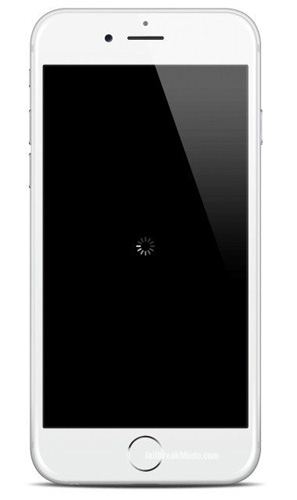
1. 黒い画面のジレンマを取り除くために iPhone 8/8 Plus を強制的に再起動します
iPhone 8/8 Plus の黒い画面を修正するには、次の方法を使用します。スピンホイールはデバイスを強制的に再起動します。 iPhone 8/8 Plus の場合は、以下の手順に従ってください。
ステップ 1. 音量を上げるボタンを押して放します。
ステップ 2. 次に、音量を下げるボタンを押して放します。
ステップ 3. Apple ロゴが表示されるまでサイドボタン (電源ボタン) を押し続けます。
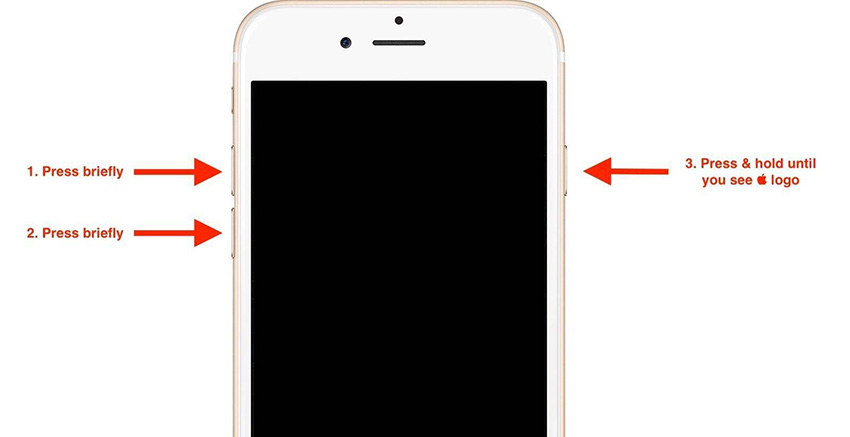
2. リカバリモードを使用してスタックした iPhone を再起動します
通常、iPhone を手動でリカバリモードにしてから終了し、いくつかのエラーを修正します。ただし、iPhone がすでに黒い画面でスタックしている場合、手動の方法は正しく機能しない可能性があります。幸いなことに、ワンクリックでiPhoneのリカバリモードを開始および終了できるApple Phone Repair Toolと呼ばれる非常に便利なツールがあります。
ステップ 1. Apple 電話修復ツールをダウンロードしてインストールします。黒い画面の iPhone/iPad を PC/Mac に接続し、Tenorshare ReiBoot を起動します。
ステップ 2. iPhone を認識したら、メインインターフェイスで「リカバリモードに入る」をクリックします。
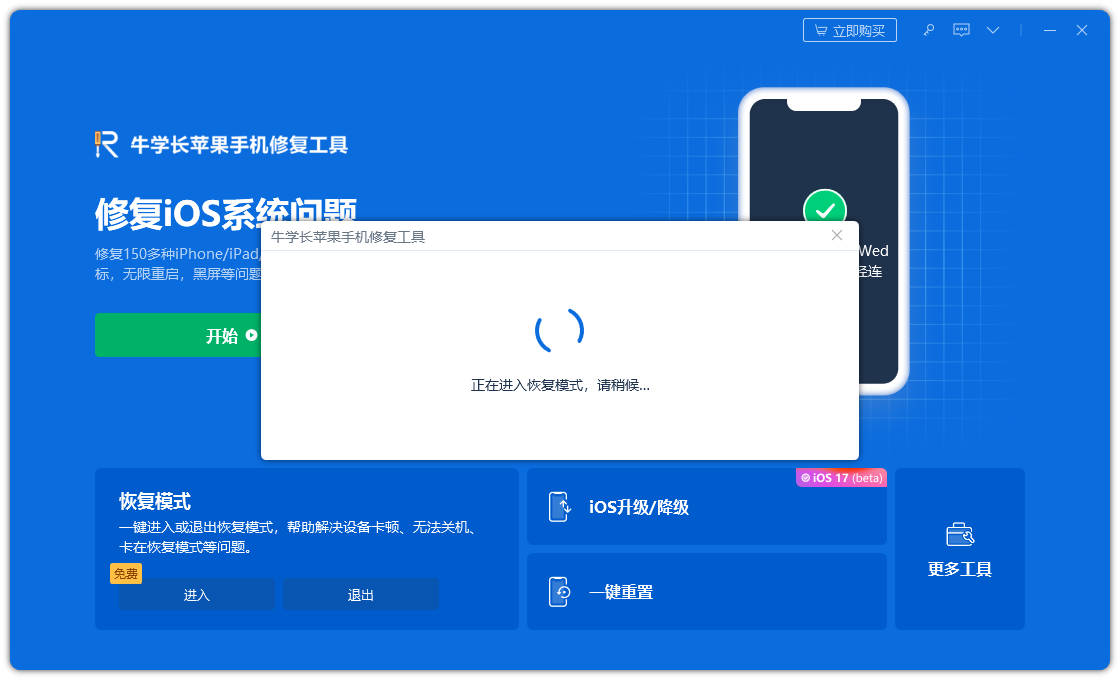
ステップ 3. デバイスが正常にリカバリモードに入ったら、「リカバリモードの終了」をクリックしてiPhoneを通常どおり再起動します。
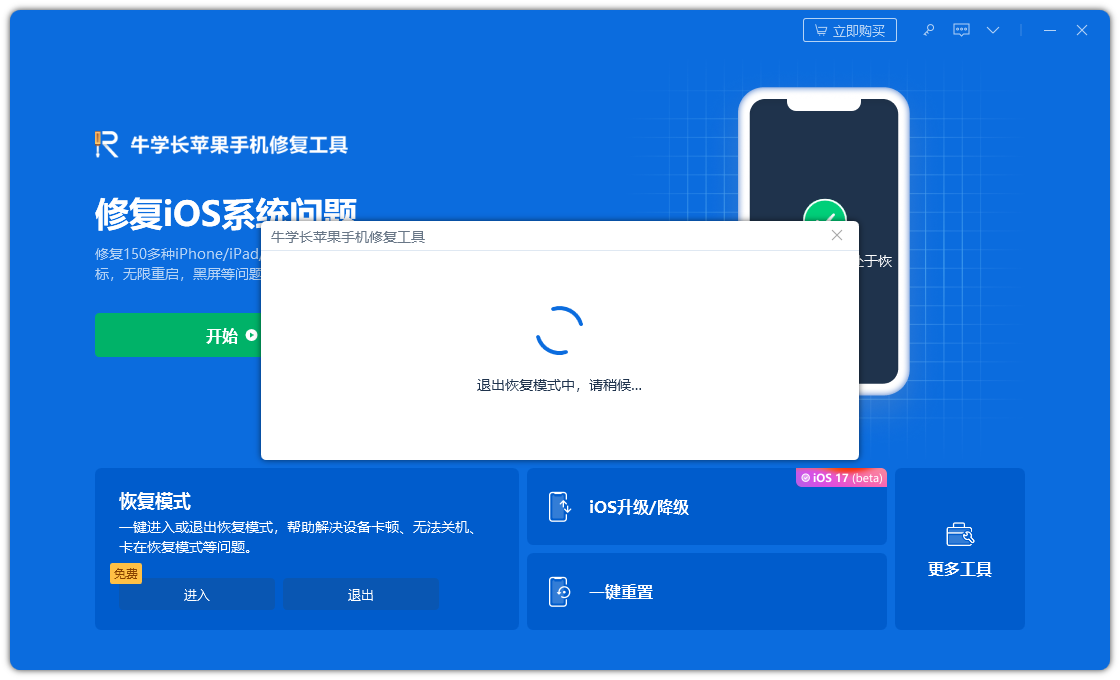
3. リカバリモード経由で iPhone 8/8 Plus システムをアップデートします
iPhone 8/8 Plus をリカバリモードにし、iTunes および iPhone/ 経由で iOS システムをアップデートします。 iPad 黒い回転画面の問題に対する一般的な解決策。
ステップ 1. ライトニングケーブルを使用して iDevice を PC/Mac に接続し、iTunes を実行します。
ステップ 2. iPhone 8/8P をリカバリモードにします。
ステップ 3. iTunes が自動的に iPhone 8/8 Plus を検出し、ウィンドウをポップアップします。 「アップデート」をクリックしてiOSシステムをアップデートします。
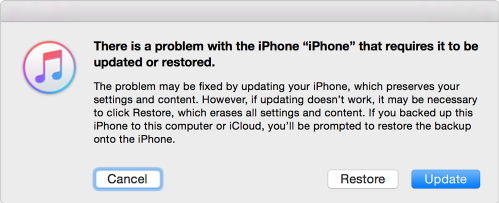
4. データを失わずに iPhone 8 の黒い画面が回転する問題を修正します。
さて、上記の方法で問題が解決できない場合は、何らかのシステムの不具合があるはずです。 iTunes で iPhone を復元し、すべてのコンテンツを削除する前に、Apple 電話修復ツールを使用して iOS システムを修復してみることができます。修復手順は次のとおりです。
ステップ 1: Apple 電話修復ツールをダウンロードしてインストールします。データケーブルを介してデバイスをコンピュータに接続し、[iOS システムの問題を修復] をクリックして、[標準修復] モードの使用を選択します。
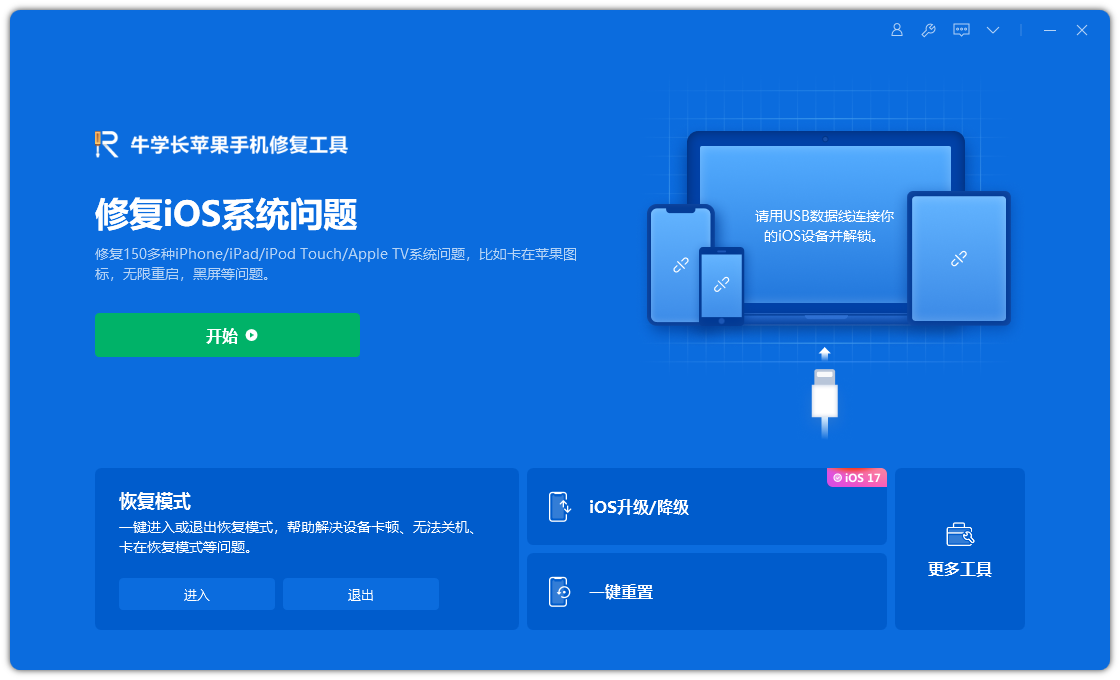
ステップ 2: [ファームウェアのダウンロード] をクリックします。デフォルトでは、ダウンロードされたファームウェアは、システムによって提供される iOS ファームウェアの最新の公式バージョンです。ダウンロード後にアップデートが開始されます。成功です。
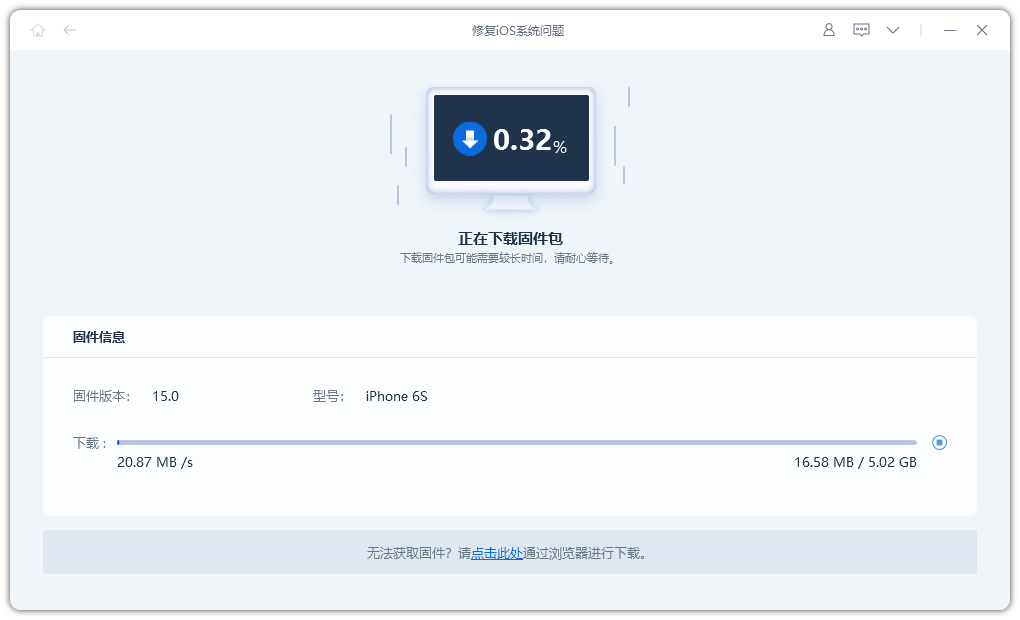
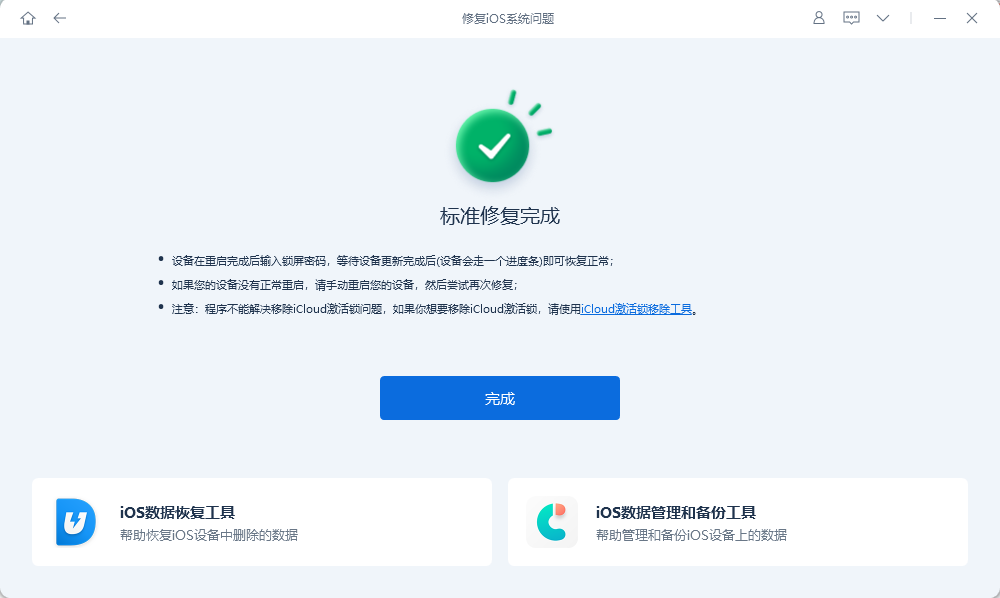
5. iPhone 8/8 Plus を DFU モードで復元し、黒い回転ホイール (データ損失) を修正します。
iPhone 8/8 Plus の画面が真っ暗で回転しない場合に試せるもう 1 つの方法on この方法は、デバイスを DFU モードで復元することです。 iPhone/iPad を DFU モードで復元すると、デバイスのファームウェアとソフトウェアが完全にリロードされます。あなたの個人データはすべて削除されます。したがって、バックアップ ファイルがあることを確認してください。
ステップ 1. ライトニングケーブルを使用して iPhone/iPad を PC/Mac に接続し、iTunes を実行します。
ステップ 2. iPhone/iPad を DFU モードにします。
ステップ 3. デバイスが DFU モードになると、iTunes がそれを検出し、ウィンドウをポップアップします。 「復元」をクリックしてデバイスを復元します。

上記の 5 つの方法が、アップデート/脱獄後に iPhone 8/8 Plus で黒い画面が表示される場合に役立つことを願っています。さらに、黒い画面の iPhone/iPad が iTunes に接続できない場合は、最初の 3 つの解決策を選択することをお勧めします。
以上がiPhone 8/8 Plusの黒い画面の問題を解決する方法の詳細内容です。詳細については、PHP 中国語 Web サイトの他の関連記事を参照してください。

ホットAIツール

Undresser.AI Undress
リアルなヌード写真を作成する AI 搭載アプリ

AI Clothes Remover
写真から衣服を削除するオンライン AI ツール。

Undress AI Tool
脱衣画像を無料で

Clothoff.io
AI衣類リムーバー

AI Hentai Generator
AIヘンタイを無料で生成します。

人気の記事

ホットツール

メモ帳++7.3.1
使いやすく無料のコードエディター

SublimeText3 中国語版
中国語版、とても使いやすい

ゼンドスタジオ 13.0.1
強力な PHP 統合開発環境

ドリームウィーバー CS6
ビジュアル Web 開発ツール

SublimeText3 Mac版
神レベルのコード編集ソフト(SublimeText3)

ホットトピック
 7486
7486
 15
15
 1377
1377
 52
52
 77
77
 11
11
 19
19
 38
38
 2025年の最高の11インチiPadエアケース
Mar 19, 2025 am 06:03 AM
2025年の最高の11インチiPadエアケース
Mar 19, 2025 am 06:03 AM
Top iPad Air 11インチケース:包括的なガイド(2025年3月14日更新) この更新されたガイドは、さまざまなニーズや予算に対応して、利用可能な最高のiPad Air 11インチケースを紹介します。 新しいM3またはM2モデルを所有しているかどうかにかかわらず、Investmを保護します
 8つのiPhoneアプリI' Mは永遠に生きるために使用しています
Mar 16, 2025 am 12:19 AM
8つのiPhoneアプリI' Mは永遠に生きるために使用しています
Mar 16, 2025 am 12:19 AM
寿命を最大化する:より健康で長い寿命のためのiPhoneアプリ グルーチョ・マルクスは、永遠に生きること、または死ぬことを望んでいたことで有名です。 不死性はとらえどころのないままですが、寿命とhealthspanの両方を大幅に拡張できます(私たちがeenする時間の長さ
 Apple Intelligenceは、iPhoneの更新後もオンになります
Mar 14, 2025 am 03:01 AM
Apple Intelligenceは、iPhoneの更新後もオンになります
Mar 14, 2025 am 03:01 AM
新しいiPhone iOSアップデートは、以前に無効になったユーザーであっても、Apple Intelligenceを自動的に再アクティブ化することです。バグであろうと意図的であろうと、この予期しない動作は、ユーザー間で不満を引き起こしています。 最近のiOS 18.3.2アップデート、主にa
 2025年の最高のiPad Pro 13インチケース
Mar 25, 2025 am 02:49 AM
2025年の最高のiPad Pro 13インチケース
Mar 25, 2025 am 02:49 AM
13インチのiPad Proでプランジを採用した場合は、偶発的な損傷から保護するためにケースでキットを出してください。
 私がアップルファミリーの共有を使用しない簡単な理由(どんなに良いです)
Mar 22, 2025 am 03:04 AM
私がアップルファミリーの共有を使用しない簡単な理由(どんなに良いです)
Mar 22, 2025 am 03:04 AM
Appleの家族の共有:壊れた約束? redownloadsから保護しなかったことを購入するように依頼してください Appleの家族の共有は、アプリ、サブスクリプションなどを共有するのに便利ですが、重要な欠陥があります。
 GoogleアシスタントはiPhoneでWazeで動作しなくなります
Apr 03, 2025 am 03:54 AM
GoogleアシスタントはiPhoneでWazeで動作しなくなります
Apr 03, 2025 am 03:54 AM
Googleは、1年以上誤動作してきた機能であるWaze for iPhonesのGoogle Assistant Integrationをサンセットしています。 Waze Communityフォーラムで発表されたこの決定は、GoogleがGoogleアシスタントを完全に置き換える準備をしているときに来ます
 Apple Intelligenceはバストですが、それは1つの大きな利点がありました
Mar 25, 2025 am 03:08 AM
Apple Intelligenceはバストですが、それは1つの大きな利点がありました
Mar 25, 2025 am 03:08 AM
概要Apple Intelligenceはこれまでになく、印象的な機能を備えていませんが、その一部はおそらくiOS 19が後に発売されるまで到着しません
 M3 iPad Air vs. M4 iPad Pro:どのタブレットを入手する必要がありますか?
Mar 14, 2025 am 12:09 AM
M3 iPad Air vs. M4 iPad Pro:どのタブレットを入手する必要がありますか?
Mar 14, 2025 am 12:09 AM
AppleiPad Air(M3)vs。iPad Pro(M4):詳細な比較 Appleの最新のiPadリリースは、M3搭載のiPad AirとM4装備のiPad Pro:魅力的な選択肢を提示します。 どちらも11インチと13インチの画面サイズを提供しますが、で大きな違いがあります




